Способ когда получатель читает почту с сервера с помощью браузера
Электронная почта или e-mail - самый популярный вид использования Интернета. С помощью электронной почты в Интернете вы можете послать письмо миллионам людей по всей планете. Существуют шлюзы частных почтовых систем в интернетовский e-mail, что занчительно расширяет ее возможности.
Помимо взаимодействия один-один, e-mail может поддерживать списки электронных адресов для рассылки, поэтому человек или организация может послать e-mail всему этому списку адресов людей или организаций. Иногда списки рассылки e-mail имеют элементы, являющиеся указателями на другие списки рассылки, поэтому одно письмо может быть в конце концов доставлено тысячам людей.
Электронная почта становится все более важным условием ведения повседневной деятельности. Организациям нужны политики для электронной почты, чтобы помочь сотрудникам правильно ее использовать, уменьшить риск умышленного или неумышленного неправильного ее использования, и чтобы гарантировать, что официальные документы, передаваемые с помощью электронной почты, правильно обрабатываются. Аналогично политике использования телефона, организациям нужно разработать политику для правильного использования электронной почты.
Основы e-mail
Основными почтовыми протоколами в Интернете (не считая частных протоколов, шлюзуемых или туннелируемых через Интернет) являются SMTP (Simple Mail Transport Protocol), POP (Post Office Protocol) и IMAP (Internet Mail Access Protocol).
8.2.1. SMTP
SMTP - это почтовый протокол хост-хост. SMTP-сервер принимает письма от других систем и сохраняет их в почтовых ящиках пользователей. Сохраненные письма могут быть прочитаны несколькими способами. Пользователи с интерактивным доступом на почтовом сервере могут читать почту с помощью локальных почтовых приложений. Пользователи на других системах могут загрузить свои письма с помощью программ-почтовых клиентов по протоколам POP3 и IMAP.
8.2.2. POP
POP версии 3 предоставляет дополнительный метод аутентификации, называемый APOP, который прячет пароль. Некоторые реализации POP могут использовать Kerberos для аутентификации.
8.2.3. IMAP
IMAP - это самый новый, и поэтому менее популярный протокол чтения электронной почты.
Как сказано в RFC:
IMAP4rev1 поддерживает операции создания, удаления, переименования почтовых ящиков; проверки поступления новых писем; оперативное удаление писем; установку и сброс флагов операций; разбор заголовков в формате RFC-822 и MIME-IMB; поиск среди писем; выборочное чтение писем.
8.2.4. MIME
8.3. Потенциальные проблемы с электронной почтой
8.3.1. Случайные ошибки
Когда почтовая система организации присоединена к Интернету, последствия ошибок могут оказаться в тысячу раз хуже.
8.3.2. Персональное использование
Так как письмо обычно используется для обеспечения деятельности организации, как телефон и факс, использование его в личных целях должно быть ограничено или запрещено (это зависит от организации).
Хотя проще всего определить, что электронная почта используется только для решения задач организации, все понимают, что эту политику тяжело претворить в жизнь. Если политика не может быть согласованно внедрена, неизбежно ее несоблюдение и тогда политика не сможет использоваться в качестве основы для наказания. Гораздо более мудрым будет создать политику, которая устанавливает четкие границы использования e-mail в личных целях, аналогично тому, как устанавливаются рамки использования служебного телефона в личных целях.
Если вы используете служебный телефон для того, чтобы позвонить в химчистку, то маловероятно, что ваш звонок будет восприниматься как официальный запрос компании. Но посылка электронного письма с электронным почтовым адресом, содержащим адрес организации, будет похожа на посылку бумажного письма на фирменном бланке компании. Если отправитель использует свой логин в компании для посылки электронной почты в группу новостей, может показаться, что компания одобряет мнение, высказываемое им в письме.
8.3.3. Маркетинг
Люди написали программы для автоматизации поддержания списков рассылки, и образовали компании для сбора и продажи списков электронных почтовых адресов организациям, занимающимся маркетингом. Конгресс США принял билль, согласно которому прямой маркетинг с помощью электронной почты должен осуществляться в соответствии с теми же правилами, которыми ограничивается использование массовой посылки писем, чтобы лица, занимающиеся таким маркетингом, вели списки адресов, владельцы которых не желают получать рекламу в электронных письмах.
8.4. Угрозы, связанные с электронной почтой
Основные протоколы передачи почты(SMTP, POP3,IMAP4) обычно не осуществляют надежной аутентификации, что позволяет легко создать письма с фальшивыми адресами. Ни один из этих протоколов не использует криптографию, которая могла бы гарантировать конфиденциальность электронных писем. Хотя существуют расширения этих протоколов, решение использовать их должно быть явно принято как составная часть политики администрации почтового сервера. Некоторые такие расширения используют уже имеющиеся средства аутентификации, а другие позволяют клиенту и серверу согласовать тип аутентификации, который будет использоваться в данном соединении.
8.4.1. Фальшивые адреса отправителя
8.4.2. Перехват письма
8.4.3. Почтовые бомбы
Почтовая бомба - это атака с помощью электронной почты. Атакуемая система переполняется письмами до тех пор, пока она не выйдет из строя. Как это может случиться, зависит от типа почтового сервера и того, как он сконфигурирован.
Некоторые провайдеры Интернета дают временные логины любому для тестирования подключения к Интернету, и эти логины могут быть использованы для начала подобных атак.
8.4.4. Угрожающие письма
Так как любой человек в мире может послать вам письмо, может оказаться трудным заставить его прекратить посылать их вам. Люди могут узнать ваш адрес из списка адресов организации, списка лиц, подписавшихся на список рассылки, или писем в Usenet. Если вы указали ваш почтовый адрес какому-нибудь веб-сайту, от он может продать ваш адрес "почтовым мусорщикам". Некоторые веб-браузеры сами указывают ваш почтовый адрес, когда вы посещаете веб-сайт, поэтому вы можете даже не понять, что вы его дали. Много почтовых систем имеют возможности фильтрации почты, то есть поиска указанных слов или словосочетаний в заголовке письма или его теле, и последующего помещения его в определенный почтовый ящик или удаления. Но большинство пользователей не знает, как использовать механизм фильтрации. Кроме того, фильтрация у клиента происходит после того, как письмо уже получено или загружено, поэтому таким образом тяжело удалить большие объемы писем.
Для безопасной атаки может использоваться анонимный ремэйлер. Когда кто-то хочет послать оскорбительное или угрожающее письмо и при этом скрыть свою личность, он может воспользоваться анонимным ремэйлером. Если человек хочет послать электронное письмо, не раскрывая свой домашний адрес тем, кто может угрожать ему, он может тоже использовать анонимный ремэйлер. Если он начнет вдруг получать нежелательные письма по своему текущему адресу, он может отказаться от него и взять новый.
В конгрессе США было подано несколько биллей об ограничениях на работу таких программ-мусорщиков. В одном предлагалось создать списки стоп-слов и помещать слово "реклама" в строку темы письма. В другом предлагалось считать их просто незаконными.
8.5. Защита электронной почты
8.5.1. Защита от фальшивых адресов
8.5.2. Защита от перехвата
8.6. Корректное использование электронной почты
Все служащие должны использовать электронную почту так же, как и любое другое официальное средство организации. Из этого следует, что когда письмо посылается, как отправитель, так и получатель должен гарантировать, что взаимодействие между ними осуществляется согласно принятым правилам взаимодействия. Взаимодействие с помощью почты не должно быть неэтичным, не должно восприниматься как конфликтная ситуация, или содержать конфиденциальную информацию.
8.7. Защита электронных писем и почтовых систем
Защита писем, почтовых серверов и программ должна соответствовать важности информации, передаваемой по сетям. Как правило, должно осуществляться централизованное управление сервисами электронной почты. Должна быть разработана политика, в которой указывался бы нужный уровень защиты.
8.8. Примеры политик безопасности для электронной почты
Использование служб электронной почты для целей, явно противоречащий интересам организации или противоречащих политикам безопасности организации -явно запрещено, также как и чрезмерное использование ее в личных целях.
Использование адресов организации в письмах-пирамидах запрещено.
Организация предоставляет своим сотрудникам электронную почту для выполнения ими своих обязанностей. Ограниченное использование ее в личных целях разрешается, если оно не угрожает организации.
Использование электронной почты таким образом, что это помогает получать личную коммерческую выгоду, запрещено.
Все сотрудники должны иметь адреса электронной почты.
Справочники электронных адресов должны быть доступны для общего доступа.
Если организация обеспечивает доступ к электронной почте внешних пользователей, таких как консультанты, контрактные служащие или партнеры, они должны прочитать политику доступа к электронной почте и расписаться за это.
Сотрудник отдела автоматизации
POP-сервер должен быть сконфигурирован так, чтобы исключать использование незашифрованных паролей с локальных машин.
Электронная почта предоставляется сотрудникам организации только для выполнения ими своих служебных обязанностей. Использование ее в личных целях запрещено.
Конфиденциальная информация или информация, являющаяся собственностью организации, не может быть послана с помощью электронной почты.
Могут использоваться только утвержденные почтовые программы.
Нельзя устанавливать анонимные ремэйлеры
Служащим запрещено использовать анонимные ремэйлеры
Конфиденциальная информация или информация, являющаяся собственностью организации, не может быть послана с помощью электронной почты.
Если будет установлено, что сотрудник неправильно использует электронную почту с умыслом, он будет наказан
Сотрудник отдела автоматизации
Почтовая система должна обеспечивать только один внешний электронный адрес для каждого сотрудника. Этот адрес не должен содержать имени внутренней системы или должности
Должен вестись локальный архив MIME-совместимых программ для просмотра специальных форматов и быть доступен для внутреннего использования..
Электронная почта предоставляется сотрудникам организации только для выполнения своих служебных обязанностей. Использование ее в личных целях запрещено.
Все электронные письма, создаваемые и хранимые на компьютерах организации, являются собственностью организации и не считаются персональными.
Организация оставляет за собой право получить доступ к электронной почте сотрудников, если на то будут веские причины. Содержимое электронного письма не может быть раскрыто, кроме как с целью обеспечения безопасности или по требованию правоохранительных органов.
Пользователи не должны позволять кому-либо посылать письма, используя их идентификаторы. Это касается их начальников, секретарей, ассистентов или других сослуживцев.
Справочники электронных адресов сотрудников не могут быть сделаны доступными всем.
Если с помощью электронного письма должна быть послана конфиденциальная информация или информация, являющаяся собственностью организации, она должна быть зашифрована так, чтобы ее мог прочитать только тот, кому она предназначена, с использованием утвержденных в организации программ и алгоритмов.
Никто из посетителей, контрактников или временных служащих не имеет права использовать электронную почту организации.
Должно использоваться шифрование все информации, классифицированной как критическая или коммерческая тайна, при передаче ее через открытые сети, такие как Интернет.
Сотрудник отдела автоматизации
Почтовые сервера должны быть сконфигурированы так, чтобы отвергать письма, адресованные не на компьютеры организации.
Журналы почтовых серверов должны проверяться на предмет выявления использования неутвержденных почтовых клиентов сотрудниками организации, и о таких случаях должно докладываться.
8.9. Хранение электронных писем
Официальные документы организации, передаваемые с помощью электронной почты, должны быть идентифицированы и должны администрироваться, защищаться и сопровождаться настолько долго, насколько это нужно для деятельности организации, аудита, юристов, или для других целей. Когда электронная почта - это единственный способ передачи официальных документов компании, то к ним применяются те же самые процедуры, как если бы они передавались на бумаге.
Введение
Передача важной информации может сопровождаться извещением отправителя, было ли получено и открыто его электронное письмо, как для ведения учета доставки писем, так и для подтверждения успешного прочтения отправленной информации.
Когда вы открываете электронную почту, ваше почтовое приложение осуществляет загрузку изображений, приложенных к этому письму, с удаленного сервера, и отображает их таким же способом, как при обычном открытии стандартной веб-страницы. Обычно удаленная загрузка входящих изображений включена по умолчанию. Но вы можете запретить своему почтовому приложению загружать любые прикрепленные изображения, выполнив соответствующую настройку внутренних параметров.
Когда вы открываете почтовую рассылку и загружаете изображения (даже если вы их не видите), дополнительно происходит автоматическая загрузка изображения с уникальным адресом получателя. Когда это изображение, отправленное конкретному адресату, загружается с серверов компании, они узнают, что электронное письмо, отправленное на данный адрес электронной почты, было только что открыто.
Отслеживание электронной почты часто не работает
Если получатель использует почтовое приложение, которое не загружает изображения, то отслеживающие веб-маяки также не загружаются, и у вас не будет возможности узнать, просматривал ли этот конкретный адресат письмо или нет. Также отслеживания не произойдет, если получатель использует специальное программное обеспечение, которое блокирует отслеживающие изображения.
Отдельные программные приложения могут, по какой-либо причине, загружать прикрепленное изображение отслеживания, например, в случае предварительного просмотра электронного письма или при сканировании электронного содержимого, отображенного в нем. И вы можете получить уведомление о просмотре письма, несмотря на то, что получатель его даже никогда не открывал.
Некоторые корпоративные почтовые системы могут даже полностью блокировать все входящие электронные письма с отслеживающими изображениями или ссылками.
Как заблокировать отслеживание открытия электронной почты?
Например, в почтовой службе «Gmail» отменить показ изображений можно следующим способом. Откройте «Gmail» и в главном окне приложения над таблицей писем нажмите кнопку «Настройки» , представленную в виде шестеренки, для вызова вложенного меню, в котором из списка возможных действий выберите раздел «Настройки» .
В открывшемся наборе системных настроек почтового приложения во вкладке «Общие» в разделе «Изображения» установите индикатор (точку) напротив ячейки «Спрашивать, нужно ли показать изображения» . А затем перейдите в конец страницы настроек и нажмите кнопку «Сохранить изменения» для подтверждения вашего выбора.
Аналогичным способом можно выполнить отключение показа изображений и в других почтовых приложениях. Посмотрите инструкции для своей почтовой службы, чтобы узнать, как отключить автоматическую загрузку картинок.
Как самостоятельно отслеживать электронную почту?
Если вы являетесь компанией или организацией, которая желает отслеживать открытие электронной почты получателем, вы можете сделать это с помощью службы аналитики электронной почты, которая часто интегрируется в программное обеспечение, используемое вами для управления рассылкой собственных новостных или маркетинговых электронных писем.
Для обычных пользователей такой вариант не подходит из-за своей сложности. Такой инструмент аналитики не входит в «Gmail» , «Outlook» , «Apple Mail» или другое обычное почтовое приложение, которое вы используете.
Однако удобные для пользователя службы отслеживания электронной почты, подобные этим, требуют, чтобы вы предоставили им доступ к своей электронной почте, что может вызвать дополнительные риски. Но это тот компромисс, на который вам придется пойти, если вы решите отслеживать открытие электронных писем вашими получателями. Просто знайте, что такие риски существуют, и будьте к ним готовы.
Заключение
Однако, помимо простого взаимодействия, за пользователями может вестись скрытое отслеживание открытия ими своей электронной почты. Используя простые настройки почтового приложения, пользователи всегда смогут заблокировать постороннее слежение. Или, при необходимости, могут самостоятельно вести учет открытия писем получателями при помощи сторонних расширений.
Если вы используете Beget в качестве почтового провайдера, для работы с доменной почтой вы можете использовать веб-интерфейс. Он позволяет работать с почтовым ящиком из браузера, не прибегая к установке почтовых клиентов (Outlook, Thunderbird, The Bat) на вашем ПК.
Чтобы зайти в веб-интерфейс Webmail, перейдите по ссылке https://web.beget.email и заполните поля "Имя пользователя" и "Пароль". Кроме того, вы можете выбрать язык интерфейса из списка. После этого нажмите кнопку "Войти".

Работа с письмами
Стандартные папки в ящике
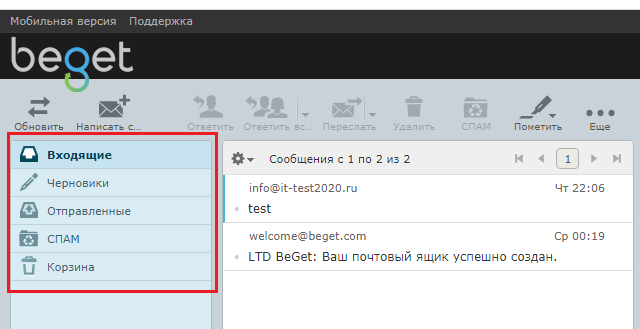
Создание и отправка писем
В открывшемся интерфейсе заполните поля "Кому": введите адрес получателя или выберите контакт из адресной книги. Когда вы начнете вводить первые буквы имени, фамилии или адреса электронной почты, появится выпадающий список подсказок с подходящими контактами.
Укажите тему письма.
Оформите текст письма. Прикрепите к нему документ или картинку, нажав на кнопку "Вложить". Вы можете выбрать папку , в которую нужно сохранить копию письма, или выбрать вариант "Не сохранять".
Кнопки "Уведомление о состоянии доставки" и "Запрос ответа" в веб-интерфейсе на данный момент не работают.
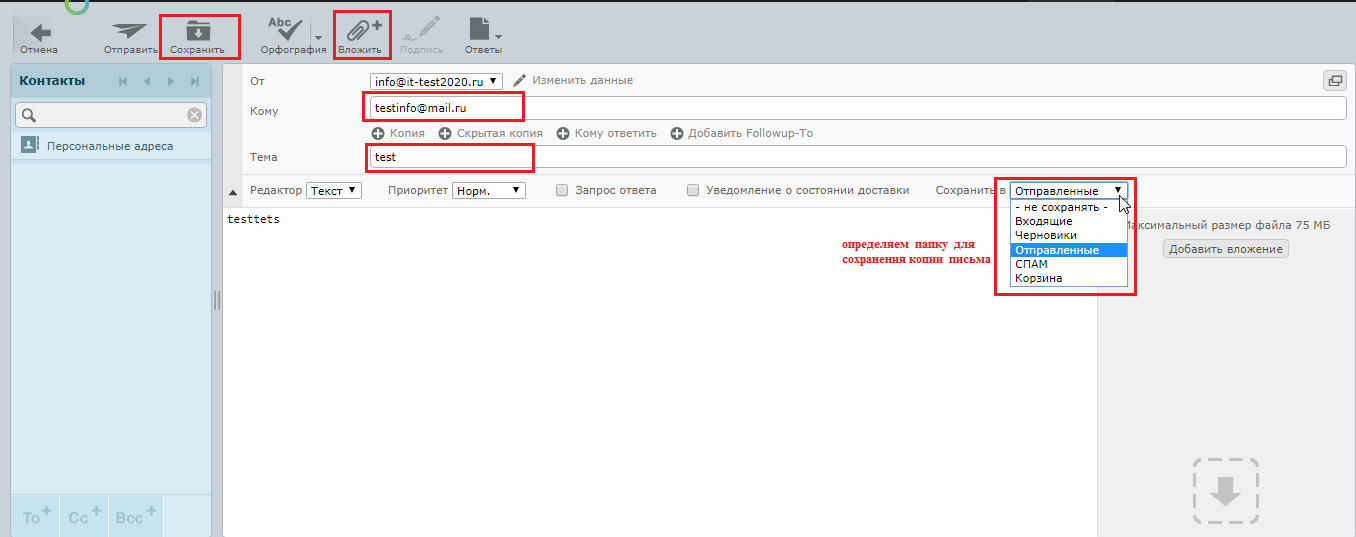
Получение и чтение писем
В случае диагностики проблем с почтой для предоставления служебных заголовков письма может потребоваться сохранить письмо в формате .eml.
Откройте письмо → Нажмите "Ещё" → "Сохранить (.eml)"
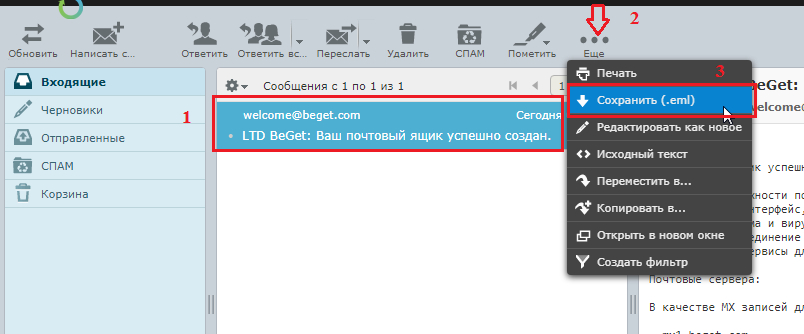
Письма не отправляются
Причин может быть много, например:
- ящик получателя не существует;
- почтовый сервер получателя не отвечает;
- письмо отклонено по причине спама.
Поиск писем
Для того, чтобы найти письмо в почте, воспользуйтесь строкой поиска в правом верхнем углу. Выберите один или несколько пунктов для обозначения дополнительных признаков, по которым будет осуществляться поиск. Обратите внимание, что, если оставить поиск по всем письмам, то он будет выполняться намного дольше, особенно если в папке содержится много писем.
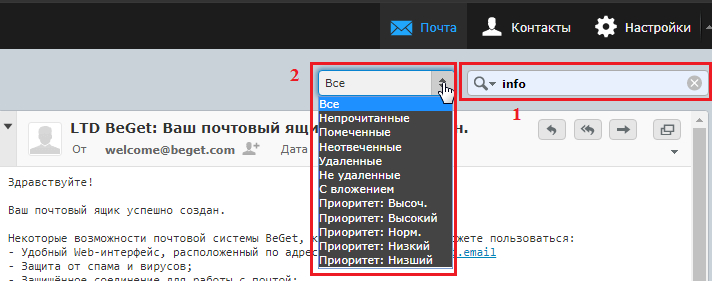
Настройки
Настройки
В настройках пользовательского интерфейса вы можете выбирать язык, часовой пояс, формат времени и даты, установить частоту обновления писем в интерфейсе, стиль оформления, включить/отключить всплывающие окна:
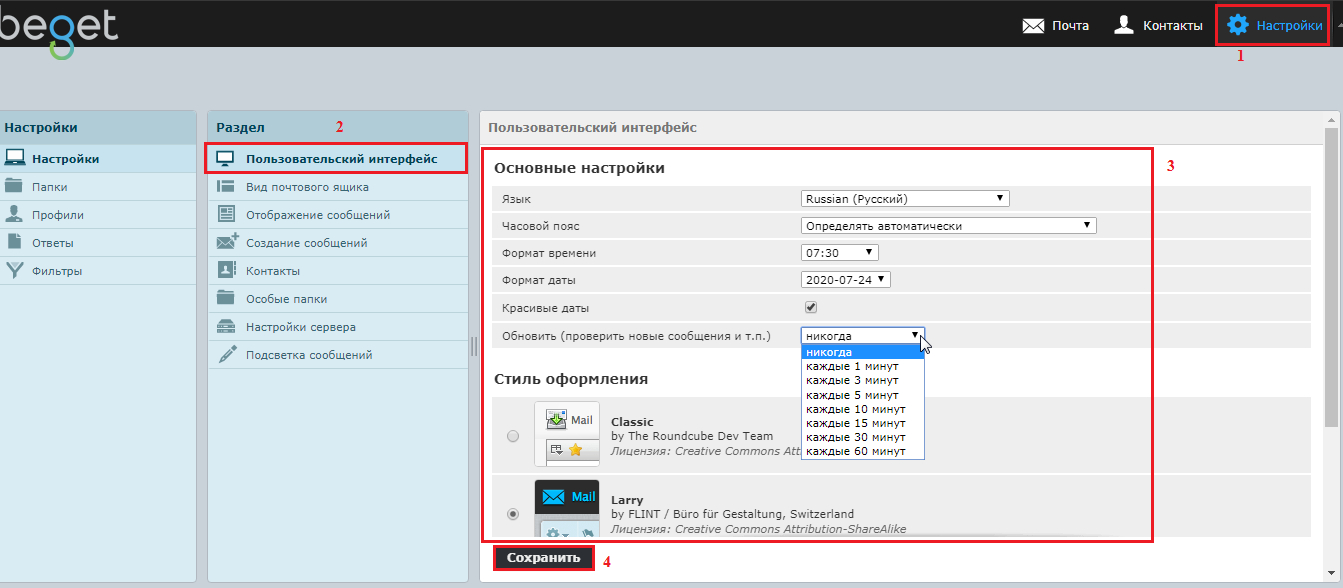
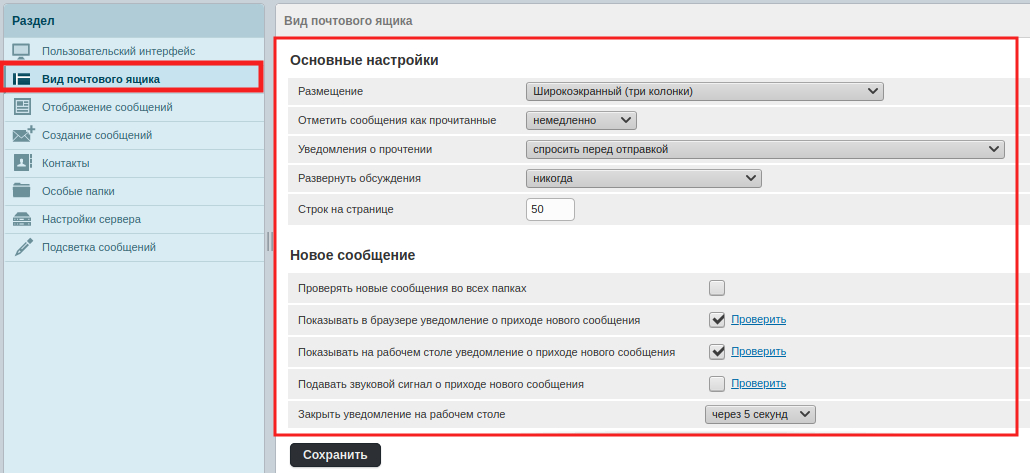
В этом разделе настраивается показ e-mail и имени адресата, показ удаленных и вложенных картинок, вид редактора текста (HTML/текст).
Здесь настраиваются параметры автосохранения черновика, формат ответа, шрифт подписи и прочее:
В этом разделе задаются параметры вывода списка адресатов, сортировки и количества строк на странице:
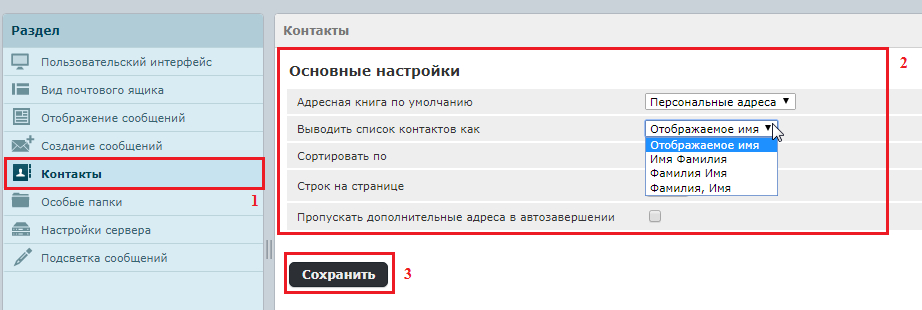
В этом разделе вы можете изменить стандартные названия папок на специальные, а также выбрать, скрывать или показывать настоящие названия специальных папок.
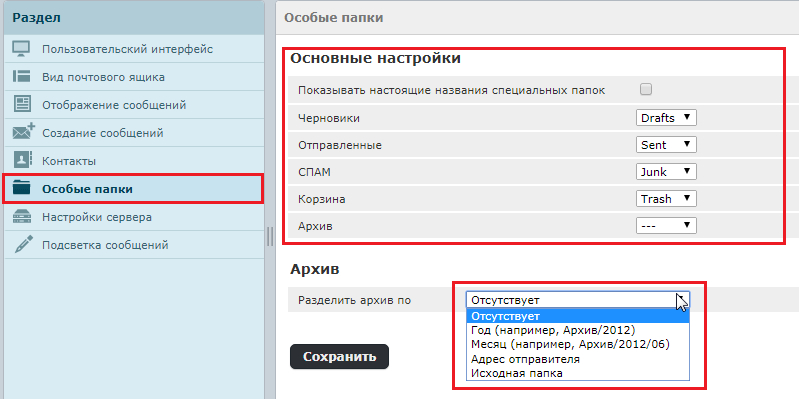
В этом разделе вы можете выбрать действия над письмами "по умолчанию" - удаление, отметка о прочтении, показ удаленных и т.д. А также здесь можно настроить автоочистку корзины и сжатие писем.
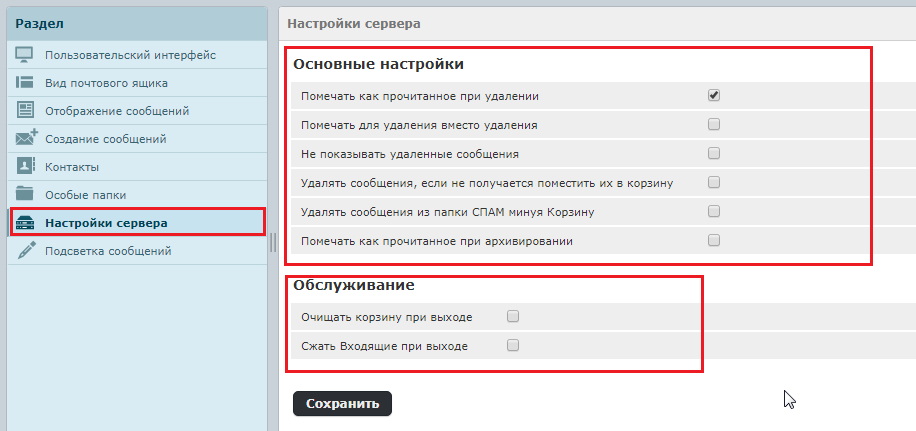
Папки
В этом разделе можно настроить режим просмотра папки.
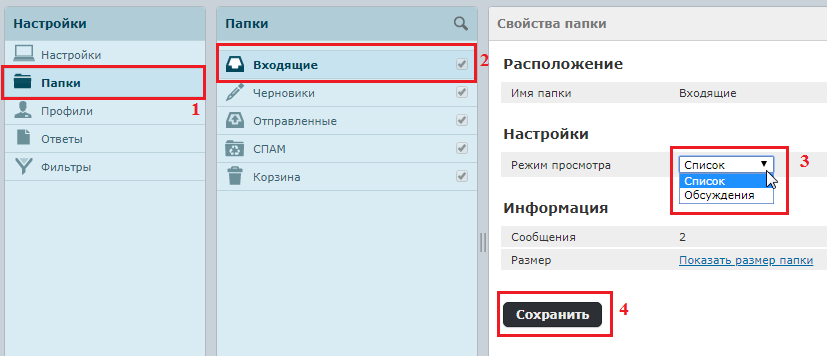
"Настройки” → "Папки" → Выберите папку → нажмите на иконку “+”. В открывшемся окне введите имя папки, выберите родительскую папку, если в этом есть необходимость (таким образом будет создана иерархия папок), и сохраните изменения.
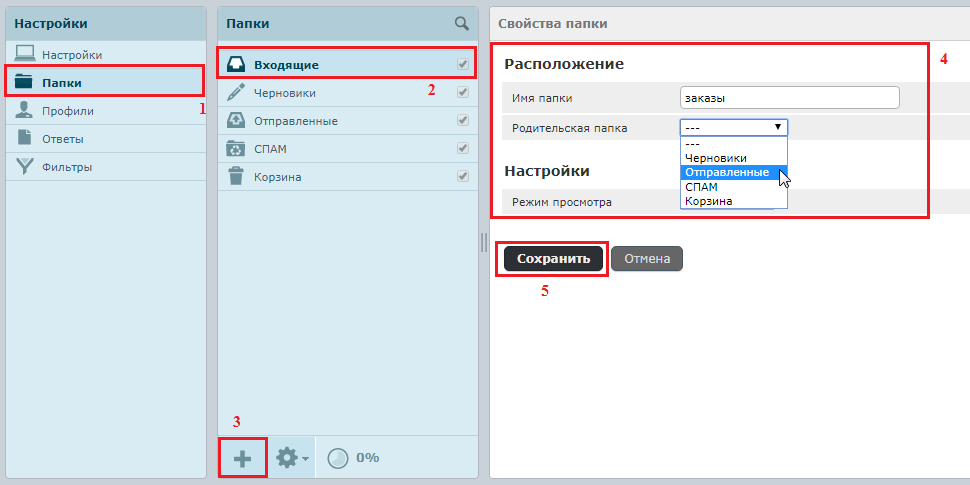
Удаление папки: "Настройки” → "Папки" → Выберите папку → Нажмите на шестеренку → "Удалить".
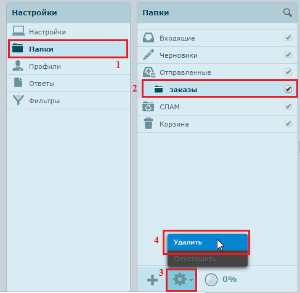
Профили
Перейдя в раздел “Настройки профиля”, вы сможете добавить своё имя, организацию и подпись к письмам:
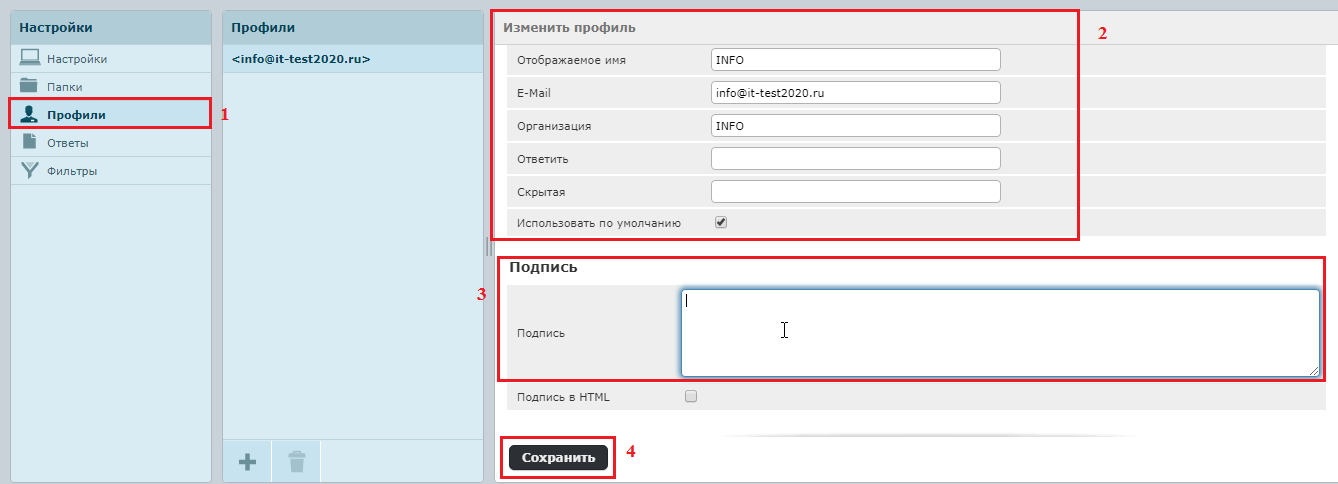
Ответы
В этом разделе вы можете создавать автоответы, чтобы использовать их как готовый шаблон письма.
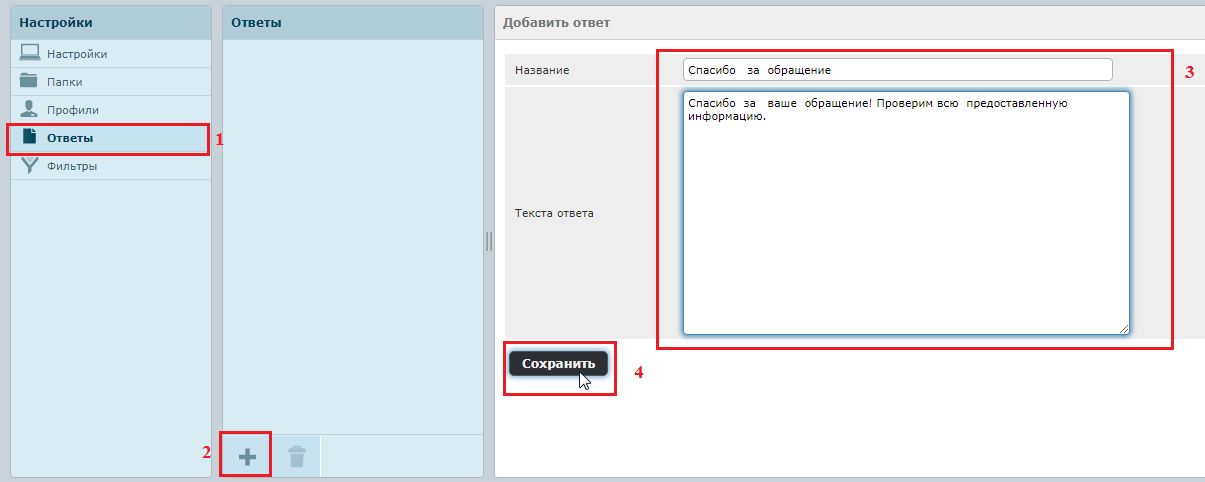
Фильтры
Настройки” → "Фильтры” → нажмите на "+" в нижней панели окна "Наборы фильтров" → укажите название набора. Вы можете добавить фильтры из ранее созданного вами набора или загрузить файл с готовым фильтром. После этого сохраните изменения.
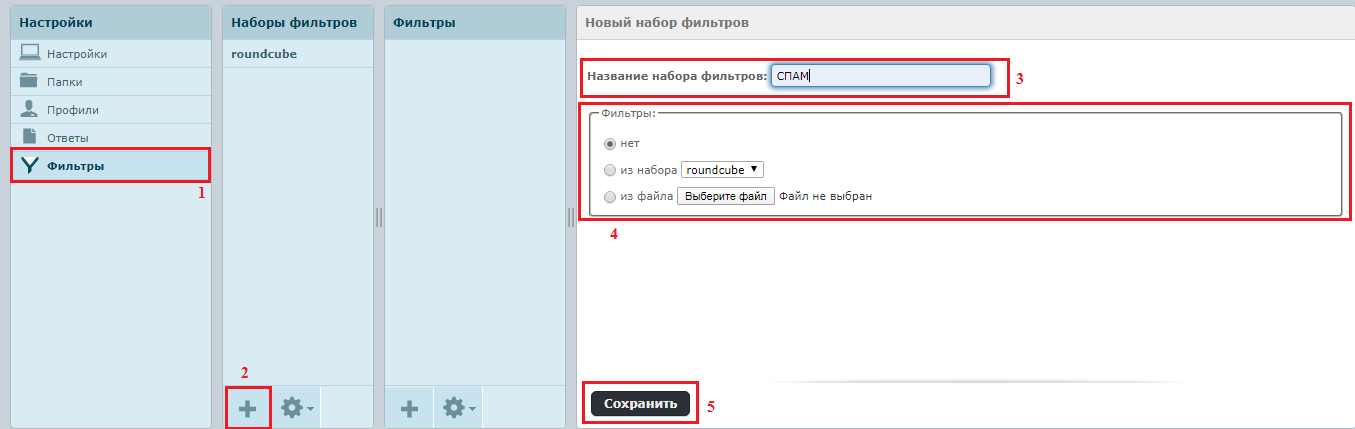
Настройки” → "Фильтры” → выберите набор → нажмите на "+" в нижней панели окна "Фильтры". Укажите навание фильтра и создайте набор правил, по которым будут фильтроваться письма.
Фильтр для перемещения письма в спам: совпадение ищется в теле письма. Если письмо содержит указанную фразу или её часть, оно будет перемещено в папку "Спам".
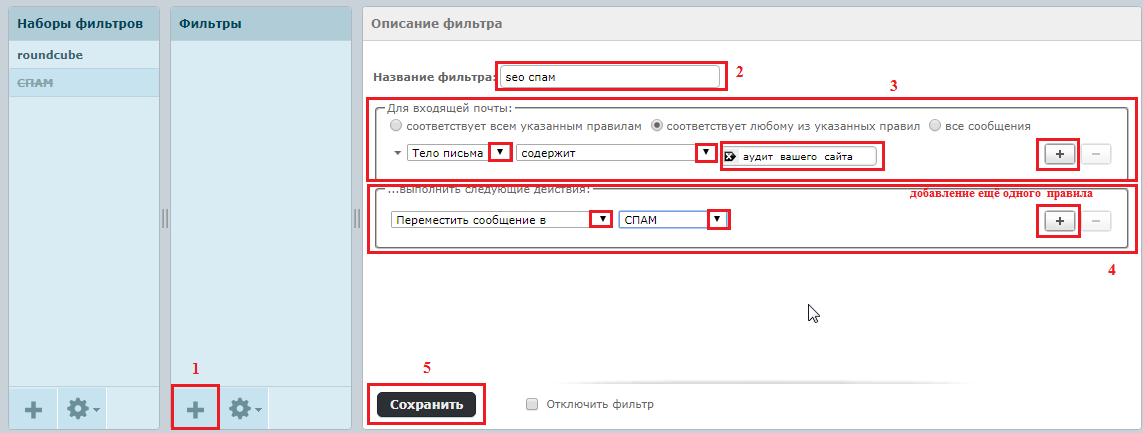
Автоперемещение писем в отдельную папку: совпадение ищется по телу и отправителю письма. Если все указанные признаки совпали, письмо перемещается в указанную папку. Также вы можете выбрать пункт "соответствует любому из указанных правил", в таком случае для перемещения достаточно будет совпадения с одним из правил.
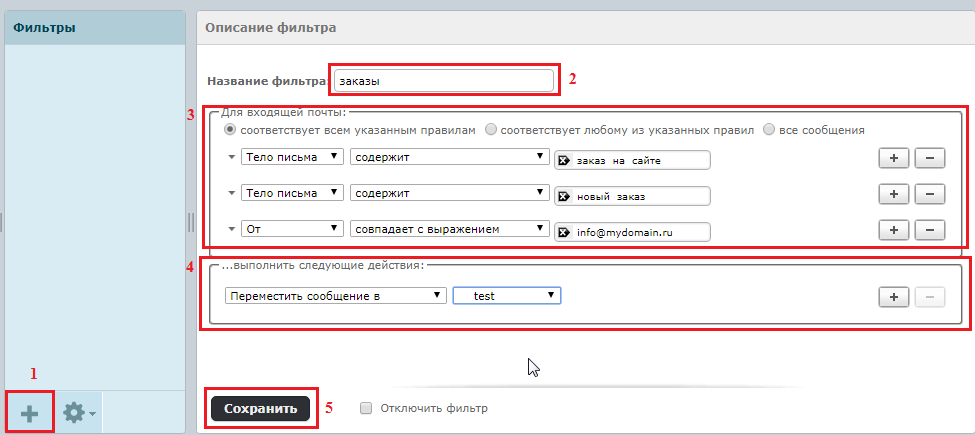
Фильтр для удаления письма: совпадение ищется по отправителю. Все письма, пришедшие от указанного ящика, будут удалены.
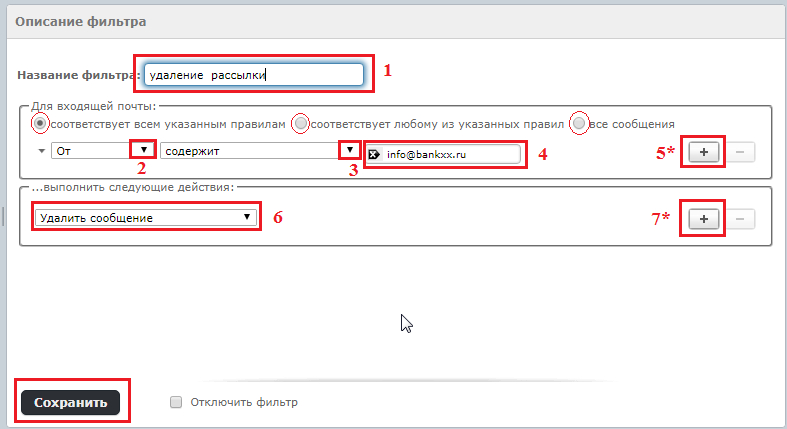
Аналогично вы можете создавать фильтр сразу на основе свойств конкретного входящего письма. Для этого нужно открыть письмо в папке и выполнить действия, указанные на скриншотах ниже.
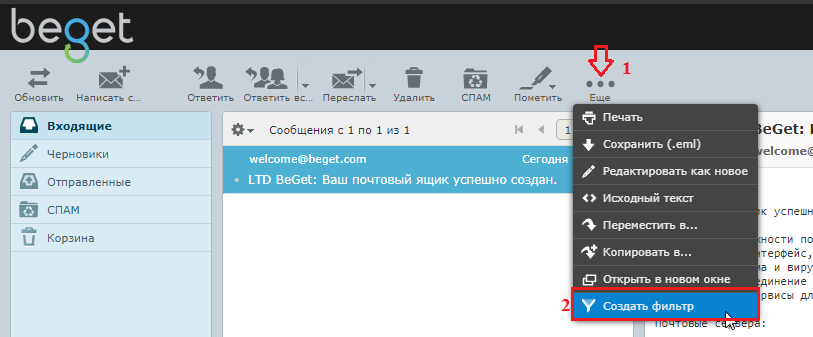
Вы можете убрать одно из предложенных свойств или оставить все:
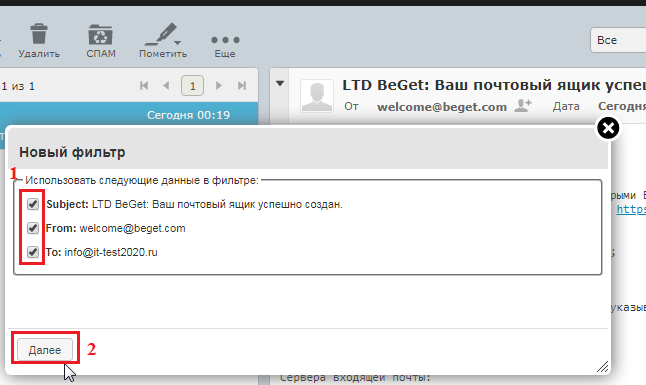
Также вы можете отредактировать правила, созданные автоматически.
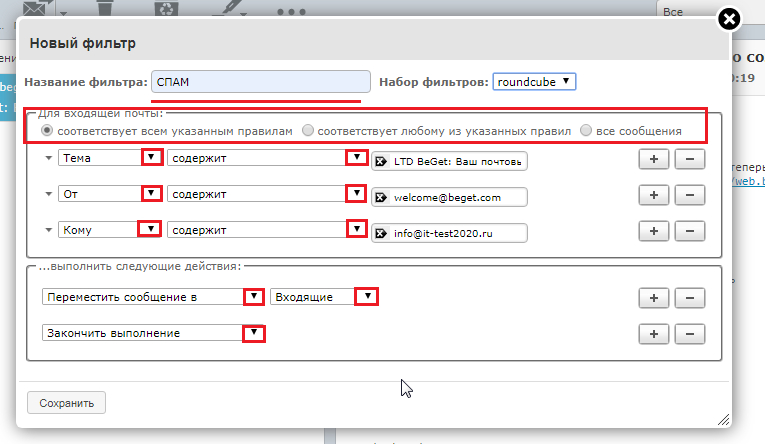
Настройка аватара в почте
В нашем почтовом интерфейсе аватар можно настроить только через интерфейс fancy.beget.email, аналог web.beget.email. Загрузить аватар потребуется через сервис Граватар. Для входа в сервис понадобится аккаунт Google или аккаунт WordPress.
После входа в сервис нажмите на надпись «Add a new image». Загрузите лого компании или личное фото одним из доступных способов.
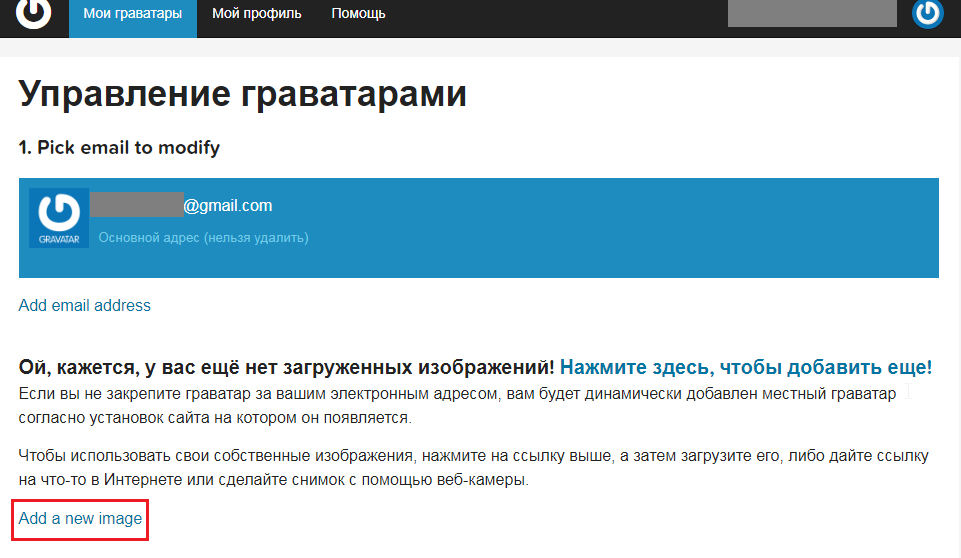
После импорта потребуется присвоить рейтинг граватару. Выберите G — это будет означать, что граватар подходит для показа на сайтах с любой аудиторией.
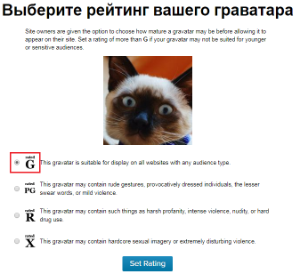
В разделе «Управление граватарами» кликните на надпись «Add email address». Введите нужный адрес, и сервис отправит на него подтверждающее письмо.
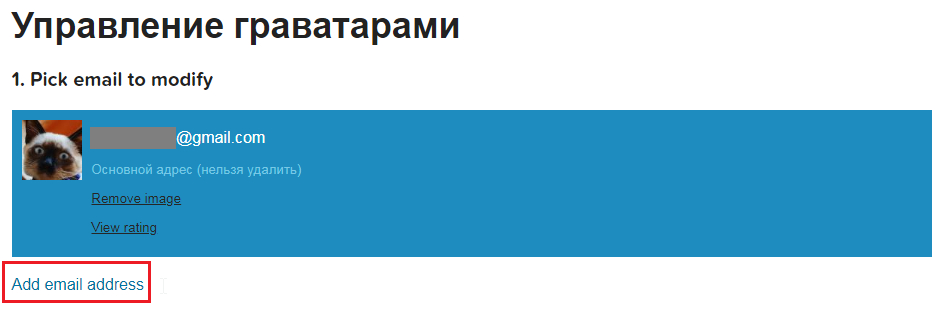
В разделе "Управление граватарами" появилась ваша почта. Выберите адрес, к которому хотите привязать это изображение. На указанный вами e-mail будет выслано письмо для подтверждения. После модерации, которая будет длиться около недели, аватар должен отобразиться.
Контакты
Для управления контактами в Почте используется адресная книга. Чтобы ее открыть, нажмите на кнопку "Контакты" в верхнем меню Почты.
Группы контактов
Если вы состоите в организации, в вашей адресной книге могут быть как личные контакты, так и адреса сотрудников организации. Для более удобного ориентирования в почте вы можете создать группу с названием вашей организации.
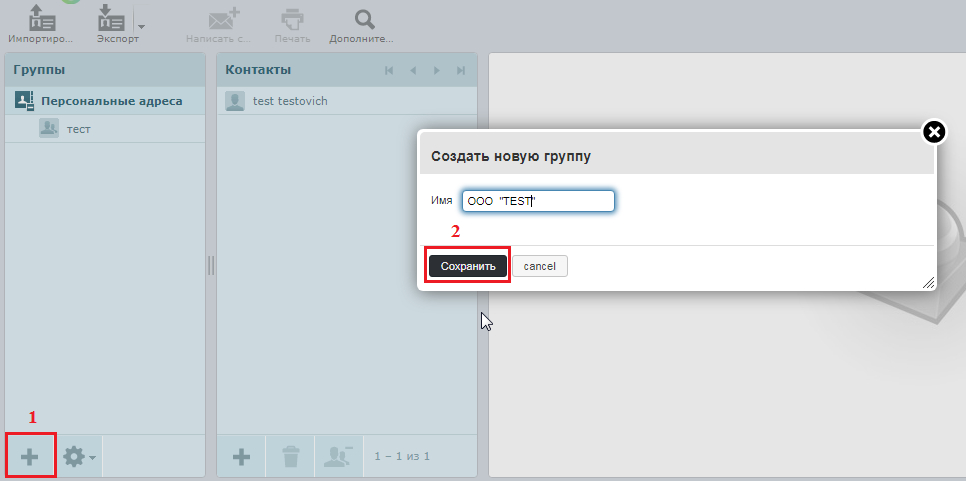
Добавление и редактирование контактов
Вы также можете добавить адрес вручную любым из следующих способов:
- Через интерфейс адресной книги. Нажмите на кнопку "+", заполните поля в окне редактирования контакта и сохраните изменения.
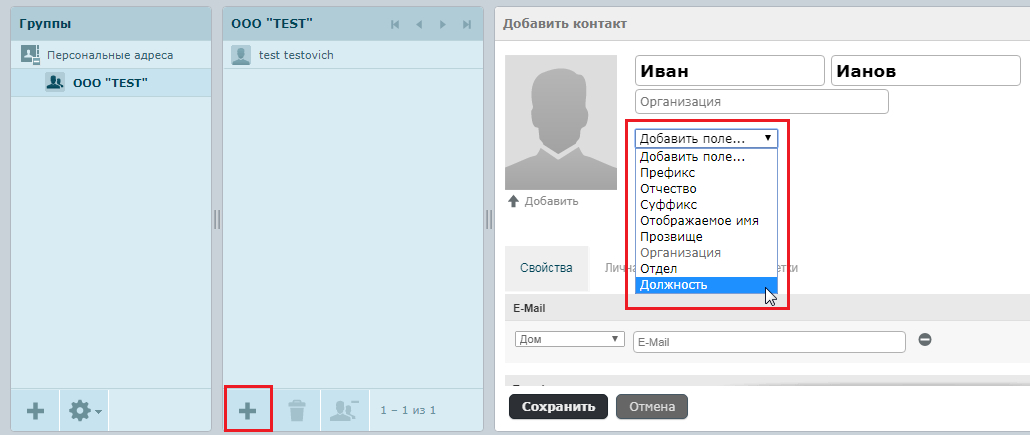

Для импорта и экспорта контактов между адресными книгами и другими почтовыми сервисами используются файлы формата vCard.
Чтобы импортировать контакты в адресную книгу, нажмите в верхнем меню раздела "Контакты" кнопку "Импортировать". Откройте нужный vCard-файл, выберите распределение по группам и нажмите кнопку "Импортировать".

Изменить контакт
Изменить информацию о контакте — имя, электронный адрес, телефон, дату рождения — можно через интерфейс адресной книги. Выберите контакт из списка, нажмите "Редактировать", введите новую информацию о контакте и сохраните изменения.
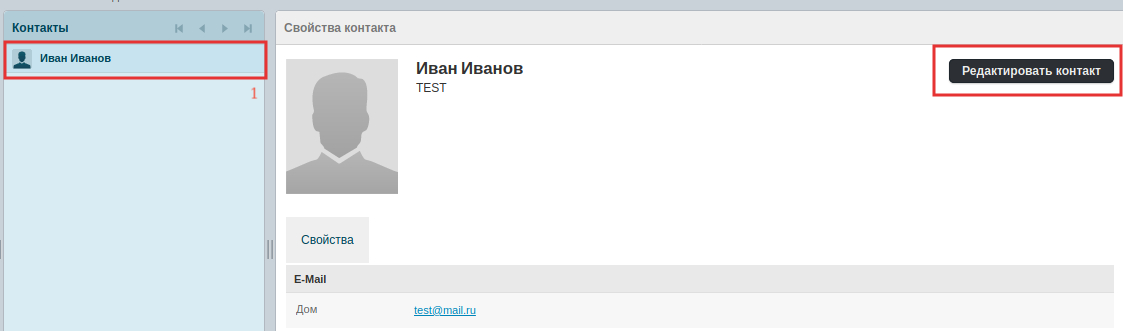
Удалить контакт
Чтобы удалить контакт из адресной книги, выделите его и нажмите кнопку "Корзина" в нижнем меню.
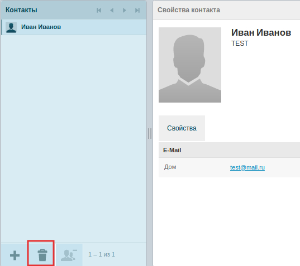
Безопасность почты
Для того, чтобы обезопасить ящик от взлома, необходимо установить пароль, который сложно угадать или подобрать.
Чтобы составить сложный пароль, используйте:
- как прописные, так и строчные латинские буквы;
- цифры;
- знаки пунктуации.
Избегайте использования одного и того же пароля для нескольких сервисов. Не используйте предсказуемые сочетания букв ( qwerty , 123456 ), ваши персональные данные (имя, день рождения и т.д).
Обращайте внимание на подозрительные письма.
Если в них говорится о том, что вам нужно перейти по ссылке, указанной в письме, и ввести там конфиденциальные данные (пароли от учетных записей, номер или PIN-код кредитной карты и т. д.),то ссылка в письме может вести на поддельный сайт. Как правило, такие сайты являются точной копией настоящих. Мошенники получат нужную информацию и смогут использовать ее для рассылки спама, кражи аккаунта в социальной сети или денег с банковского счета.
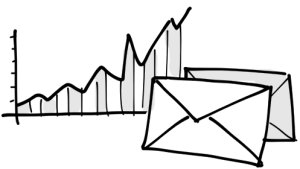
Каждый день мы получаем и отправляем десятки писем. Это стало обыденной процедурой и, казалось бы, за столько лет, что может измениться? Но прогресс не стоит на месте – появляются компании, которые пытаются открыть для себя «голубой океан» предложив новые сервисы. Если идея оказывается удачной, то вскоре подтягиваются конкуренты, а пользователи получают возможность выбрать наиболее подходящее предложение.
Говоря о дополнительном функционале электронной почты, в первую очередь приходит мысль об отслеживании открытия писем. Стандартные почтовые клиенты предлагают вставить в письмо запрос, чтобы получатель сам решил, информировать об открытии письма отправителя или нет. И обычно это сильно раздражает, поэтому я крайне редко отвечаю на него положительно.

А что если не спрашивать получателя, а просто отправлять информацию отправителю? Хорошая идея и относительно несложная реализация привели к появлению на рынке ряда компаний, которые предлагают сервис отслеживания отправленных писем, а также дополнительные опции, направленные на улучшение продаж.
Принцип работы этих сервисов, в основном, одинаковый – в письмо внедряется картинка, размером 1 пиксель, и когда письмо открывается – она дергает сервер. Поэтому отследить открытие невозможно для тех получателей, у кого отображение картинок отключено. Как это работает на практике, рассмотрим на конкретном примере.
Мне этот сервис порекомендовал мой коллега-иностранец, которому он служит верой и правдой уже какой-то период времени. На практике оказалось, что оповещение приходит даже в том случае, когда письмо открыто адресатом, который пользуется Outlook, где по умолчанию картинки отключены. Поэтому был сделан вывод о том, что главным является не факт открытия картинок, а их наличие. То есть письма должны быть получены в HTML-формате, а не в текстовом.
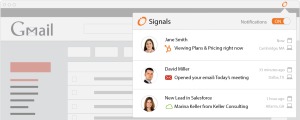
Сервис имеет бесплатный тарифный план, включающий 200 оповещений в месяц.
Signals у меня с Outlook не заработал, поэтому были рассмотрены альтернативы. В ContactMonkey меня привлекло название и отсутствие необходимости использовать Chrome. Был выбран вариант установки для Outlook 2010. Сервис создал себе отдельную закладку в главном меню, через которую можно смотреть оповещения. Такое решение получилось менее изящным, потому что информация об оповещениях не появляется сразу – нужно обновлять список вручную.

ContactMonkey также имеет бесплатный тарифный план, включающий 100 оповещений, а платный начинается от $5 в месяц.

Для того чтобы открыть защищенный файл получателю нужно скачать и установить специальную программу-просмотрщик. Собственно, благодаря ей отправитель и получает информацию об открытии писем. Это выглядит громоздко, но оправдано задачами сервиса. Тем более, если переписка осуществляется на постоянной основе, то один раз можно повозиться с установкой.
Изучая тему почтовых сервисов, можно обнаружить огромное разнообразие различных фенечек и примочек, которые могут удовлетворить любые пожелания клиентов. Последний сервис, о котором хочется упомянуть позволяет не только отслеживать статус отправленного документа, но и собирать подписи с получателей.

Подпись документов осуществляется непосредственно через веб-интерфейс, что получается гораздо быстрее и проще чем «распечатай-подпиши-отсканируй-отправь».
К сожалению, бесплатных тарифных планов у этого сервиса нет, но дается 14 дней на тестирование.
В завершении хочется заметить, что в России в принципе появляется мало интересных сервисов «для всех». Скорее всего, это связано с тем, что очень трудно стать коммерчески успешным на масштабном рынке. Поэтому большинство компаний предпочитает заниматься заказной/корпоративной разработкой.
Читайте также:


